Kirjoittaja:
Frank Hunt
Luomispäivä:
15 Maaliskuu 2021
Päivityspäivä:
1 Heinäkuu 2024
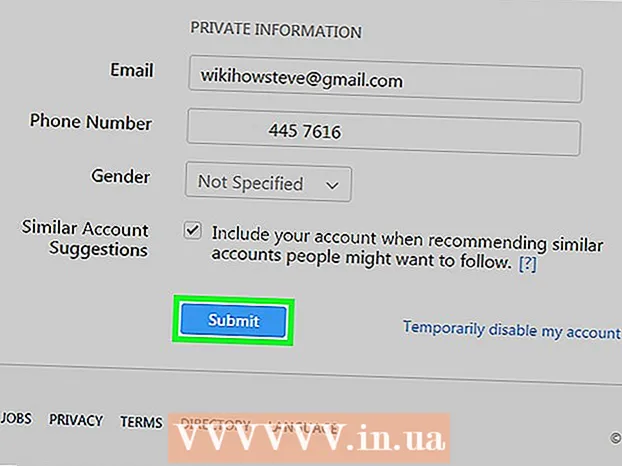
Sisältö
Toisin kuin monet muut sosiaalisen median alustat, Instagram tarjoaa mahdollisuuden vaihtaa käyttäjänimesi milloin haluat. Tällä tavoin muut käyttäjät voivat helposti löytää sinut ja merkitä sinut valokuviin. Haluatko olla helpommin löydettävissä vai oletko vain valmis muutokseen? Sitten voit vaihtaa käyttäjänimesi noudattamalla seuraavia ohjeita.
Astua
Tapa 1/2: Mobiilisovelluksessa
 Avaa Instagram-sovellus. Napauta aloitusnäytön kuvaketta tai etsi Instagram sovelluksistasi.
Avaa Instagram-sovellus. Napauta aloitusnäytön kuvaketta tai etsi Instagram sovelluksistasi.  Paina profiilipainiketta. Tämä kuvake muistuttaa henkilöä, ja se löytyy sovelluksen oikeasta alakulmasta. Sinut ohjataan nyt Instagram-profiiliisi.
Paina profiilipainiketta. Tämä kuvake muistuttaa henkilöä, ja se löytyy sovelluksen oikeasta alakulmasta. Sinut ohjataan nyt Instagram-profiiliisi.  Paina "Muokkaa profiilia". Tämä on harmaa painike viestiesi ja seuraajiesi alla.
Paina "Muokkaa profiilia". Tämä on harmaa painike viestiesi ja seuraajiesi alla.  Paina käyttäjänimeäsi. Täältä löydät nykyisen käyttäjänimesi, jonka voit nyt muuttaa.
Paina käyttäjänimeäsi. Täältä löydät nykyisen käyttäjänimesi, jonka voit nyt muuttaa.  Kirjoita uusi käyttäjänimesi. Tätä nimeä ei tallenneta automaattisesti.
Kirjoita uusi käyttäjänimesi. Tätä nimeä ei tallenneta automaattisesti.  Kun olet tyytyväinen uuteen käyttäjänimeesi, paina Valmis. Tämä painike löytyy sivun alaosasta.
Kun olet tyytyväinen uuteen käyttäjänimeesi, paina Valmis. Tämä painike löytyy sivun alaosasta. - Jos joku muu on jo ottanut uuden käyttäjänimesi, näyttöön tulee nyt ilmoitus.
- Jos käyttäjänimi on käytettävissä, sinulle ilmoitetaan uuden profiilisi tallentamisesta.
Tapa 2/2: Tietokoneella
 Mene Instagram-verkkosivusto.
Mene Instagram-verkkosivusto. Kirjoita nykyinen käyttäjänimesi ja salasanasi. Tee tämä näytön oikealla puolella.
Kirjoita nykyinen käyttäjänimesi ja salasanasi. Tee tämä näytön oikealla puolella.  Napsauta Kirjaudu. Jos syötit tilitietosi oikein, sinut ohjataan nyt Instagram-syötteeseesi.
Napsauta Kirjaudu. Jos syötit tilitietosi oikein, sinut ohjataan nyt Instagram-syötteeseesi.  Napsauta profiilipainiketta. Tämä kuvake muistuttaa henkilöä ja löytyy näytön oikeasta yläkulmasta. Sinut ohjataan nyt Instagram-profiiliisi.
Napsauta profiilipainiketta. Tämä kuvake muistuttaa henkilöä ja löytyy näytön oikeasta yläkulmasta. Sinut ohjataan nyt Instagram-profiiliisi.  Napsauta "Muokkaa profiilia". Tämä on iso painike käyttäjänimesi ja profiilikuvasi oikealla puolella.
Napsauta "Muokkaa profiilia". Tämä on iso painike käyttäjänimesi ja profiilikuvasi oikealla puolella.  Napsauta käyttäjänimeäsi. Täältä löydät nykyisen käyttäjänimesi, jonka voit nyt muuttaa.
Napsauta käyttäjänimeäsi. Täältä löydät nykyisen käyttäjänimesi, jonka voit nyt muuttaa.  Kirjoita uusi käyttäjänimesi. Tätä nimeä ei tallenneta automaattisesti.
Kirjoita uusi käyttäjänimesi. Tätä nimeä ei tallenneta automaattisesti.  Napsauta Tallenna, kun olet tyytyväinen uuteen käyttäjänimeesi. Tämä painike löytyy sivun yläreunasta.
Napsauta Tallenna, kun olet tyytyväinen uuteen käyttäjänimeesi. Tämä painike löytyy sivun yläreunasta. - Jos joku muu on jo ottanut uuden käyttäjänimesi, näyttöön tulee nyt ilmoitus.
- Jos käyttäjänimi on käytettävissä, sinulle ilmoitetaan uuden profiilisi tallentamisesta.
Vinkkejä
- Muokkaa profiilia -sivulla voit myös muuttaa verkkosivustoasi, elämäkertaasi ja sähköpostiosoitettasi. Jos haluat muuttaa tilitietojasi muuttamatta käyttäjänimeä, voit tehdä sen tällä sivulla.
Varoitukset
- Kun olet vaihtanut käyttäjänimesi, vanhan käyttäjänimesi tunnisteet ja kommentit eivät enää automaattisesti liity profiiliisi.



